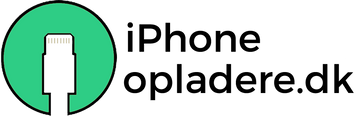Guide til at lav en sikkerhedskopi af iPhone - Følg vores 3 simple trin
1) Sikkerhedskopi via ICloud
- Tryk på indstillinger ⚙️
- Herefter find dit navn og tryk på det
- Gå til iCloud
- Tryk på iCloud-sikkerhedskopiering
2) Sikkerhedskopi via Mac
- Tilslut iPhone til din Mac vha. kabel. Det kabel der skal bruges til de nyere Mac er et USB-C til lightning kabel.
- Find din iPhone i indholdsoversigten, som du finder i Finder på din Mac
Der kræves mindst MacOS 10.15 hvis Finder skal bruges til at sikkerhedskopiere din Mac.
Har du en tidligere version af Mac, så skal du bruge iTunes for at kunne sikkerhedskopiere iPhone.
3) Sikkerhedskopi via iTunes
- Gå ind på generelt, som kan ses øverst i Finder vinduet
- Herinde skal du vælge “Sikkerhedskopier alle data på din iPhone til denne Mac”
- Ved at kryptere sikkerhedskopien med en adgangskode kan du beskytte din sikkerhedskopi mod andre. Det gøres ved at trykke på “krypter lokal sikkerhedskopi”
- Klik på sikkerhedskopier nu
- Tilslut iPhone til din computer vha. kabel. Det kabel man skal bruge hedder et lightning kabel
- Åben programmet iTunes på din computer
- Tryk på iPhone knappen som findes øverst til venstre i iTunes-vinduet
- Tryk på “resume”
- Under sikkerhedskopier, der skal du trykke på “sikkerhedskopier nu”
- Her kan du vælge at kryptere sikkerhedskopien med en adgangskode og efterfølgende trykke på indstil adgangskode
For at finde denne sikkerhedskopi af iPhone på windows, så skal du vælge rediger og gå ind på indstillinger. Herfra skal du trykke på enheder. På listen over enheder, så vil den krypterede sikkerhedskopi have et låsesymbol, som findes på listen af sikkerhedskopier.
Fordele ved at lave en sikkerhedskopi af iPhone
Når du laver en sikkerhedskopi af din iPhone, så sikrer du de data der er på den, og med muligheden for at kryptere din sikkerhedskopi, så løber du næsten ingen risiko. Det er smart at sikkerhedskopiere din iPhone af flere årsager. Der er massere af muligheder for at gemme sin data på skyerne, med meget forskelligt software, som f.eks. google docs, og google fotos. Airdrop osv, og derfor tror mange det ikke er nødvendigt at lave sikkerhedskopi af iPhone. Det er dog svært at gemme sine noter, optagelser, og kontakter. Det kan man meget hurtigt med Cloud. I tilfældet af du mister din telefon, så vil du altså ikke få adgang til disse features med normal cloud storage, og det er derfor en god ide at lave en sikkerhedskopi af iPhone.
En anden fordel ved at lave en sikkerhedskopiering af iPhone er at man fremtidssikrer sin nye iPhone. Det gør man fordi, man med en ny iPhone let kan hente alle sine data på iCloud. Dette er også gældende hvis man henter sine data fra Itunes på en Windows computer. Herefter er man klar og kan gøre brug af sit iPhone tilbehør.
Gendan iPhone - Guide til at gendanne sin iPhone
Der er primært 2 måder man kan gendanne sin iPhone på. Enten kan man gendanne via iCloud med sin sikkerhedskopi, eller gendanne på windows med sin sikkerhedskopi.
1) Gendan iPhone via iCloud sikkerhedskopi- Tænd for den iPhone der er blevet slettet for nylig
- Følg den instruktionsvejledning der er til at vælge sprog og område
- Vælg indstil manuelt
- Vælg gendan fra din iCloud sikkerhedskopi
- Herefter skal instruktionerne på skærmen følges
- Tilslut iPhone til computeren som indeholder sikkerhedskopien
- Gå ind i menuen på Finder
- i indholdsoversigten skal du vælge den iPhone det drejer sig om
- Klik på godkend
- Vælg “gendan fra denne sikkerhedskopi”
- Vælg sikkerhedskopien og tryk fortsæt
- Tilslut iPhone til computeren som indeholder sikkerhedskopien
- Tryk på enhedssymbolet i iTunes og derefter vælg den iPhone det omhandler
- Vælg “gendan fra denne sikkerhedskopi”
- Vælg sikkerhedskopien og tryk fortsæt